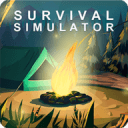如何彻底删除autorun.inf病毒并防止U盘自动运行感染
时间:2025-09-03
来源:互联网
标签:
欢迎来到U盘安全防护指南,在这里您将看到关于autorun.inf病毒的深度清理方案和预防技巧。以下是本文精彩内容:从手动查杀到免疫工具使用,再到系统级防护设置,带您一步步阻断U盘病毒的传播链。

这个隐藏文件为何如此危险?
当U盘根目录突然出现autorun.inf时,很可能已被病毒绑架。这个配置文件本身无害,但病毒会篡改其指向路径,使得每次插入U盘就自动加载恶意程序。更棘手的是,它会自我复制到所有接入的存储设备,形成交叉感染。
手动清除的精准操作步骤
先按住Shift键再插入U盘,阻断自动运行。打开文件夹选项显示隐藏文件,删除可疑的autorun.inf和关联的.exe文件。注意!单纯删除文件还不够,病毒可能已寄生在回收站或系统临时目录,需要同时清理:
- Win+R运行%temp%清空临时文件夹
- 打开命令提示符输入del /f /s /q Recycled\*.*
- 检查注册表HKEY_CURRENT_USER\Software\Microsoft\Windows\CurrentVersion\Run项
比杀毒软件更彻底的免疫方案
在U盘创建名为"autorun.inf"的只读文件夹能有效预防。原理很简单:病毒无法覆盖已存在的目录。具体操作:
- 以管理员身份打开CMD
- 输入命令:md X:\autorun.inf\免疫..\ (X为U盘盘符)
- 右键该文件夹属性设置为只读和隐藏
系统层级的终极防御设置
关闭自动播放功能才是治本之策。进入组策略编辑器(gpedit.msc),依次展开:计算机配置→管理模板→Windows组件→自动播放策略,启用"关闭所有自动播放"并设置为所有驱动器。同时建议:
- 定期检查Shell Hardware Detection服务状态
- 更新系统补丁修复AutoRun漏洞
- 使用USB Firewall类工具监控设备接入行为
这些异常现象要立即警惕
如果发现U盘文件突然变成快捷方式,或磁盘可用空间异常减少,很可能已中招。部分变种病毒会伪装成回收站图标,甚至修改文件夹选项的"显示隐藏文件"功能失效。此时应该:
- 立即断开网络连接
- 用PE系统启动进行查杀
- 使用Process Explorer检查可疑进程
免责声明:以上内容仅为信息分享与交流,希望对您有所帮助
-
 2023年中央空调十大品牌选购指南 家用商用高性价比推荐排行 时间:2025-09-28
2023年中央空调十大品牌选购指南 家用商用高性价比推荐排行 时间:2025-09-28 -
 免费装扮QQ空间详细教程 手把手教你打造个性化空间不花钱 时间:2025-09-28
免费装扮QQ空间详细教程 手把手教你打造个性化空间不花钱 时间:2025-09-28 -
 中国数字资产交易平台官网 - 安全可靠的数字货币交易与投资首选平台 时间:2025-09-28
中国数字资产交易平台官网 - 安全可靠的数字货币交易与投资首选平台 时间:2025-09-28 -
 支付宝账户注销步骤详解 手把手教你彻底关闭账号不留隐患 时间:2025-09-28
支付宝账户注销步骤详解 手把手教你彻底关闭账号不留隐患 时间:2025-09-28 -
 QQ空间皮肤装扮全攻略 教你轻松打造个性化主页 时间:2025-09-28
QQ空间皮肤装扮全攻略 教你轻松打造个性化主页 时间:2025-09-28 -
 Win7系统重装步骤详解 新手也能轻松掌握的电脑系统重装教程 时间:2025-09-28
Win7系统重装步骤详解 新手也能轻松掌握的电脑系统重装教程 时间:2025-09-28
今日更新
-
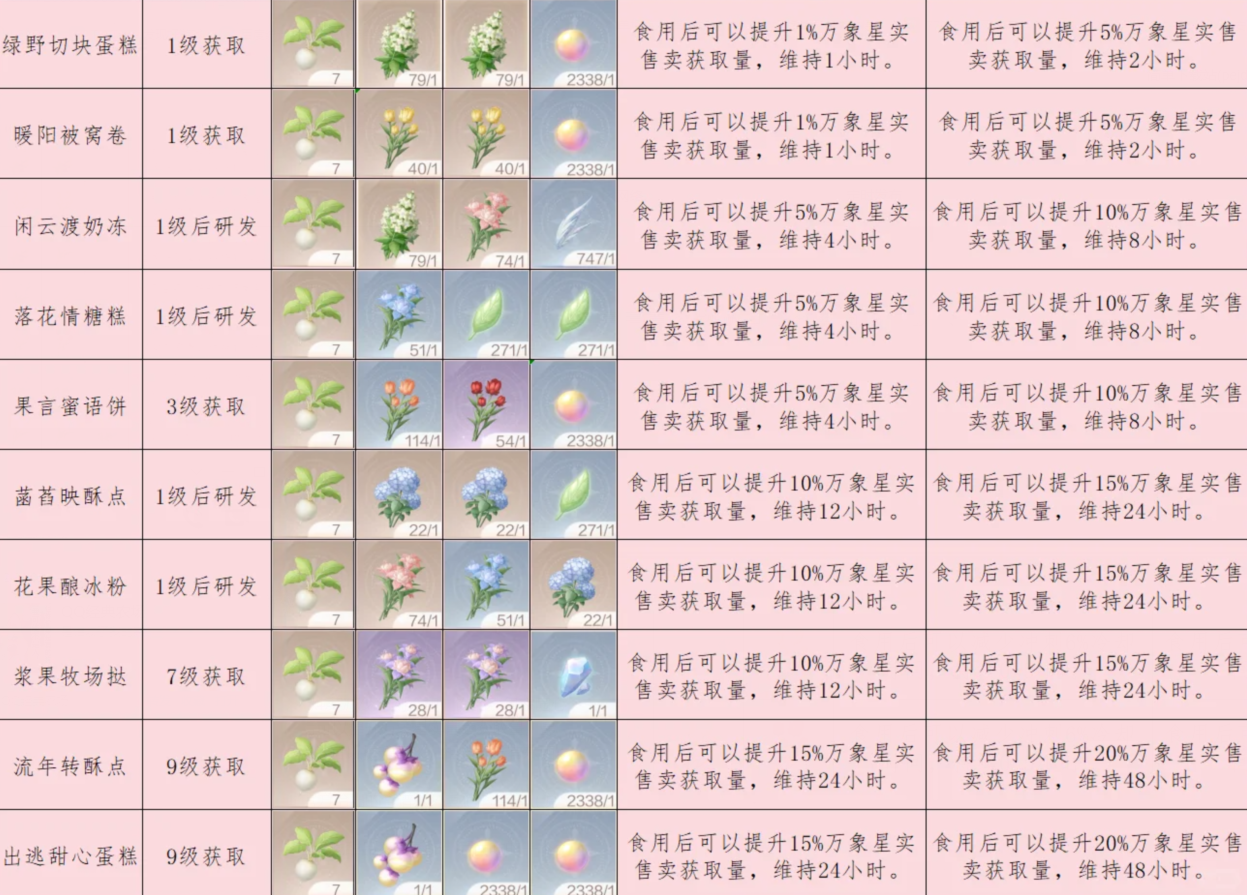 无限暖暖1.11拾光季家园烹饪配方大全
无限暖暖1.11拾光季家园烹饪配方大全
阅读:18
-
 火山的女儿怎么玩-火山的女儿玩法详细
火山的女儿怎么玩-火山的女儿玩法详细
阅读:18
-
 2026年JUP币投资指南:欧易App快速买入攻略
2026年JUP币投资指南:欧易App快速买入攻略
阅读:18
-
 洛克王国世界家园舒适度怎么提升-家园舒适度作用
洛克王国世界家园舒适度怎么提升-家园舒适度作用
阅读:18
-
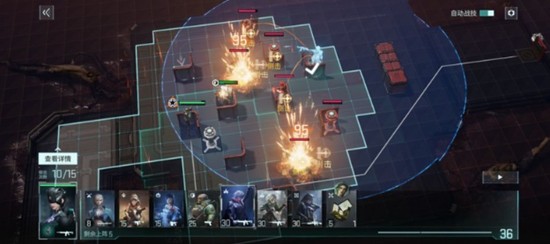 镭明闪击狙击流派怎么玩-狙击流派玩法详解
镭明闪击狙击流派怎么玩-狙击流派玩法详解
阅读:18
-
 币安App安装失败、显示不安全?华为用户最全应对指南
币安App安装失败、显示不安全?华为用户最全应对指南
阅读:18
-
 “什么启动是什么梗”揭秘网络热词背后的爆笑真相,一图看懂全网疯传的玩梗姿势!
“什么启动是什么梗”揭秘网络热词背后的爆笑真相,一图看懂全网疯传的玩梗姿势!
阅读:18
-
 洛克王国世界怎么打虫队-虫队应对方法详解
洛克王国世界怎么打虫队-虫队应对方法详解
阅读:18
-
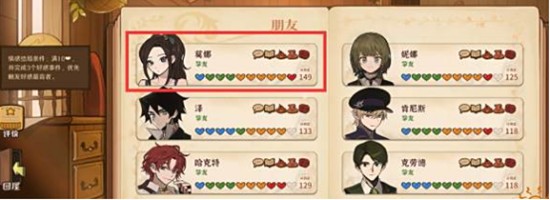 火山的女儿情感结局怎么触发-情感结局触发条件
火山的女儿情感结局怎么触发-情感结局触发条件
阅读:18
-
 TON币2026年价格预测:币安与欧易长期投资价值深度对比
TON币2026年价格预测:币安与欧易长期投资价值深度对比
阅读:18